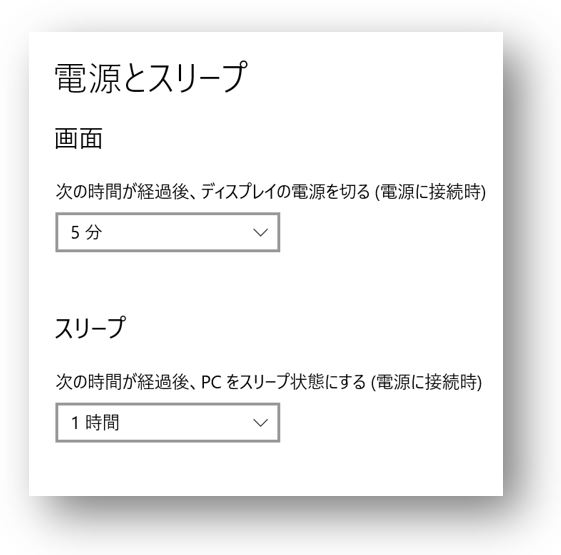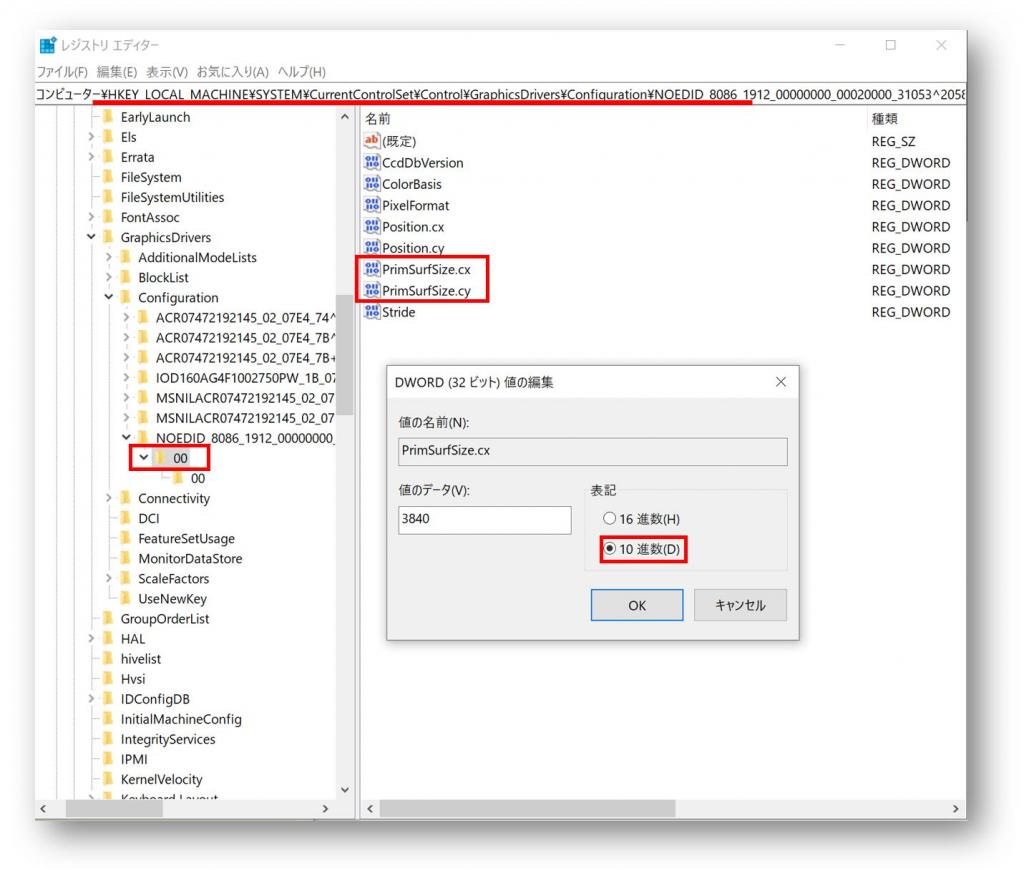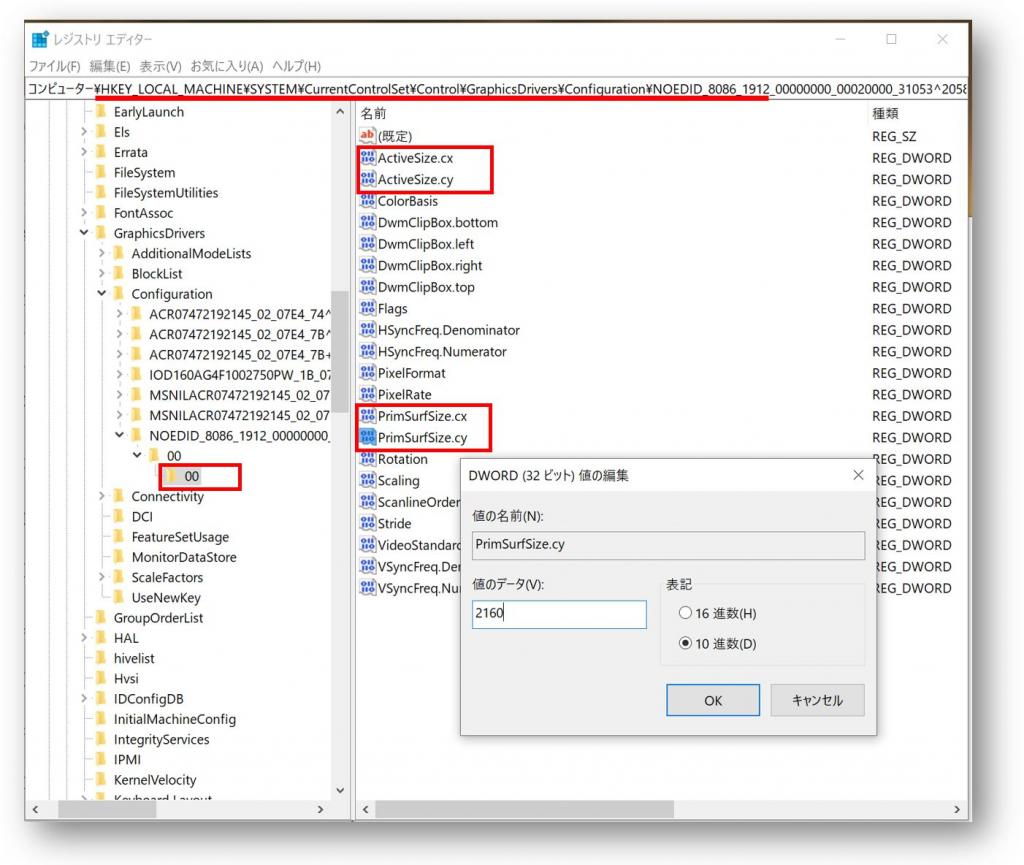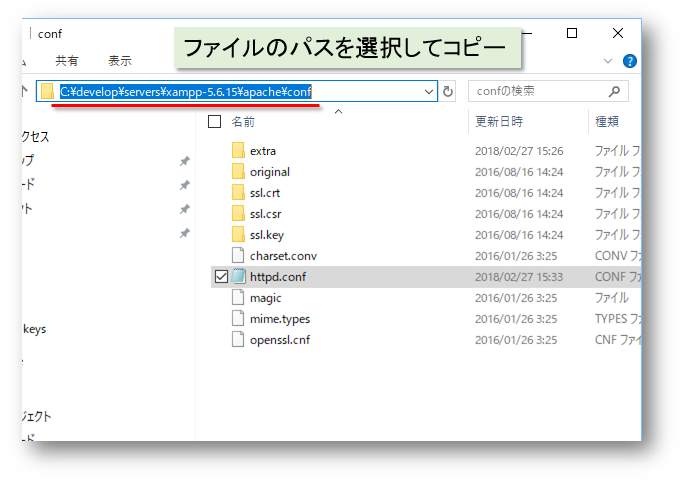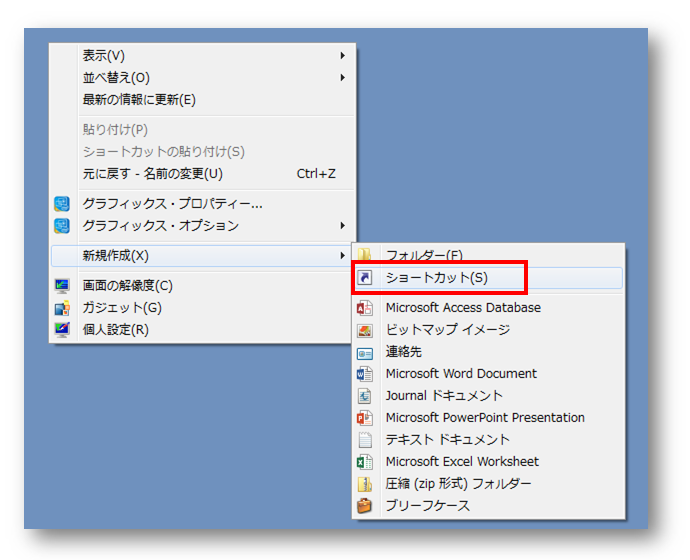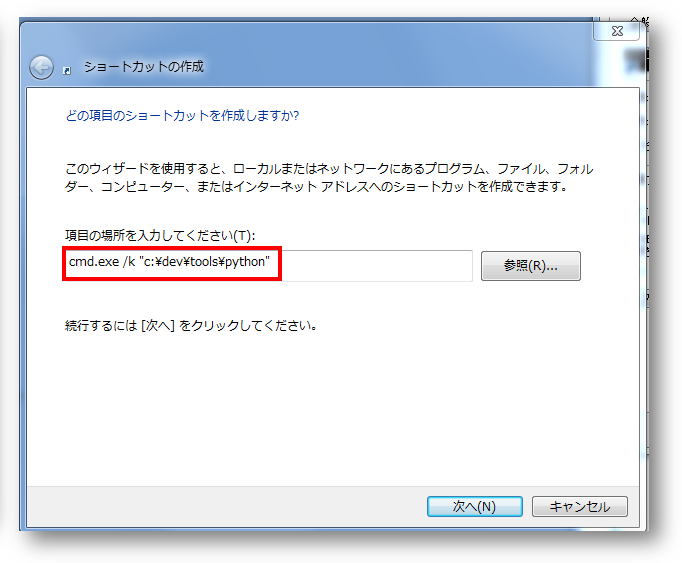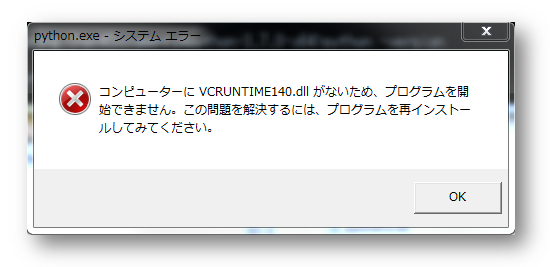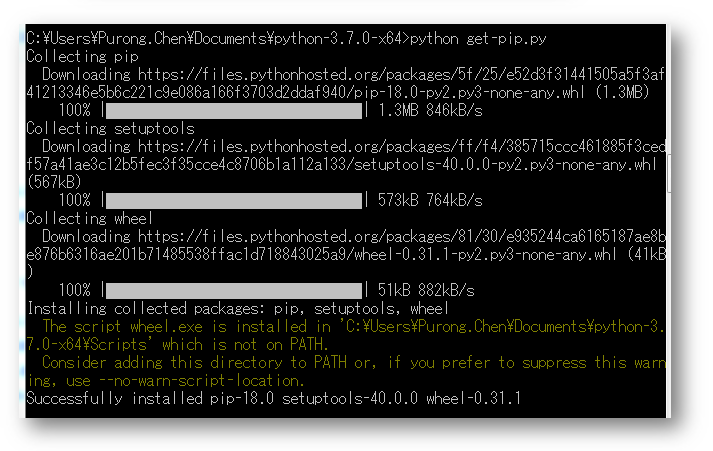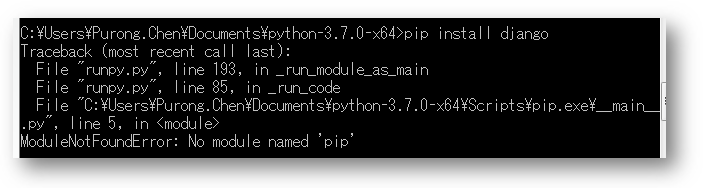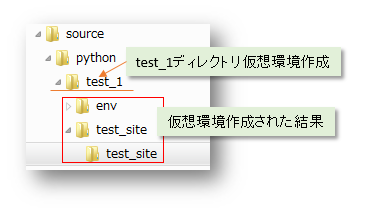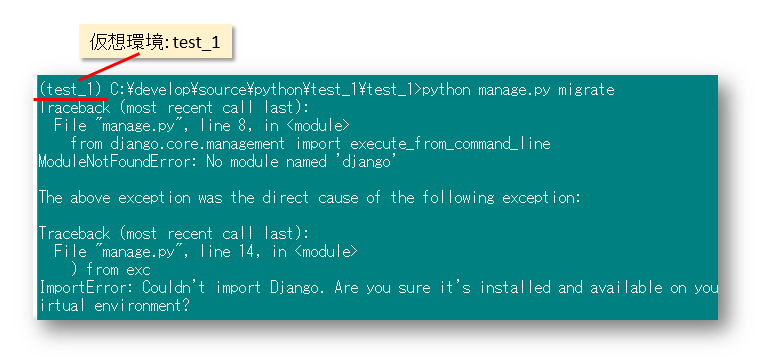Windows10:スリップ後にアプリのウィンドウ配置が変わったり、サイズが勝手に変更される対処
Windowsがスリップ後にアプリのウィンドウ配置が変わるし、サイズも勝手に変更され
- ディスプレーのサイズ:3840x2160 (4K)
- Windows10(おそらくWin8も同じ)がスリップ後に、各アプリのウィンドウが左上に配置され、サイズも1024x768のようにサイズ変更されます
- 毎回、アプリのウィンドウを直すのも面倒です
原因:Windowsのディスプレイ電源再接続後にアプリのウィンドウ配置の初期設定
- Windowsの電源とスリープ設定に二つの設定項目があります:
- 一定の時間経過後にディスプレの電源を切る
- 一定の時間経過後の、PCがスリープ状態に
- ディスプレの電源を切ったら、Windowsがどうやらディスプレイのサイズを覚えないようです
- ディスプレイに電源を再度入れた時に、そのディスプレイにアプリのウィンドウサイズを安全なサイズ(1024x768)を変更して、表示してしまいます
対処:レジストリで初期ディスプレイのサイズを変更
- レジストリの編集ウィンドウを開いて、以下の階層に
- \HKEY_LOCAL_MACHINE\SYSTEM\CurrentControlSet\Control\GraphicsDrivers\Configuration
- この下に、NOEDID_8086_xxxxxのような階層に行きます
- そのしたに00の階層を選んで、以下のキーの値を変更(値を10進数で表示させ)
- PrimSurfSize.cx :3840
- PrimSurfSize.cy :2160
- さらに下の00の階層を選んで、以下のキーの値を変更
- PrimSurfSize.cx :3840
- PrimSurfSize.cy :2160
- ActiveSize.cx:3840
- ActiveSize.cy :2160
やりたいこと:Windows環境でファイルのパスまでコピー
解決:シフトキー+右クリック でファイル名+パスのコピー
やりたいこと:一時的に開いたDOSプロンプトに複数のパスを追加
- Windows環境でシステムパス(path)が編集できない場合、あるいは必要なときのみパスを通したいことがあります
- DOSプロンプトを開いて、以下のようにパスを一時的に、開いたDOSプロンプトのみ有効にすることが出来ます
set PATH=%PATH%;C:\dev\tools\python
- 問題点:毎回このDOSプロンプトを開いて、上記コマンドでパスを追加するのは面倒です
解決方法:ショートカットに複数のパスの追加バッチ(bat)を実行させます
- 任意の場所でパスを追加するバッチ(bat)ファイルを作成
例: c:\tem\bat\python_path.bat @echo off set PATH = %PATH%;C:\dev\tools\python;C:\dev\tools\python\Scripts
- Windows環境では、任意の場所でショートカット作成が出来ます
- ショートカットが作成後に、ショットカードをダブルクリックすると、DOSプロンプトが開いて、パス(path)が追加ずみとなります
やりたいこと:Windows環境でファイルのパスまでコピー
解決:シフトキー+右クリック でファイル名+パスのコピー
やりたいこと:一時的に開いたDOSプロンプトに複数のパスを追加
- Windows環境でシステムパス(path)が編集できない場合、あるいは必要なときのみパスを通したいことがあります
- DOSプロンプトを開いて、以下のようにパスを一時的に、開いたDOSプロンプトのみ有効にすることが出来ます
set PATH=%PATH%;C:\dev\tools\python
- 問題点:毎回このDOSプロンプトを開いて、上記コマンドでパスを追加するのは面倒です
解決方法:ショートカットに複数のパスの追加バッチ(bat)を実行させます
- 任意の場所でパスを追加するバッチ(bat)ファイルを作成
例: c:\tem\bat\python_path.bat @echo off set PATH = %PATH%;C:\dev\tools\python;C:\dev\tools\python\Scripts
- Windows環境では、任意の場所でショートカット作成が出来ます
- ショートカットが作成後に、ショットカードをダブルクリックすると、DOSプロンプトが開いて、パス(path)が追加ずみとなります
やりたいこと:Windows環境でファイルのパスまでコピー
解決:シフトキー+右クリック でファイル名+パスのコピー
やりたいこと:一時的に開いたDOSプロンプトに複数のパスを追加
- Windows環境でシステムパス(path)が編集できない場合、あるいは必要なときのみパスを通したいことがあります
- DOSプロンプトを開いて、以下のようにパスを一時的に、開いたDOSプロンプトのみ有効にすることが出来ます
set PATH=%PATH%;C:\dev\tools\python
- 問題点:毎回このDOSプロンプトを開いて、上記コマンドでパスを追加するのは面倒です
解決方法:ショートカットに複数のパスの追加バッチ(bat)を実行させます
- 任意の場所でパスを追加するバッチ(bat)ファイルを作成
例: c:\tem\bat\python_path.bat @echo off set PATH = %PATH%;C:\dev\tools\python;C:\dev\tools\python\Scripts
- Windows環境では、任意の場所でショートカット作成が出来ます
- ショートカットが作成後に、ショットカードをダブルクリックすると、DOSプロンプトが開いて、パス(path)が追加ずみとなります
やりたいこと:Windows環境でファイルのパスまでコピー
解決:シフトキー+右クリック でファイル名+パスのコピー
やりたいこと:一時的に開いたDOSプロンプトに複数のパスを追加
- Windows環境でシステムパス(path)が編集できない場合、あるいは必要なときのみパスを通したいことがあります
- DOSプロンプトを開いて、以下のようにパスを一時的に、開いたDOSプロンプトのみ有効にすることが出来ます
set PATH=%PATH%;C:\dev\tools\python
- 問題点:毎回このDOSプロンプトを開いて、上記コマンドでパスを追加するのは面倒です
解決方法:ショートカットに複数のパスの追加バッチ(bat)を実行させます
- 任意の場所でパスを追加するバッチ(bat)ファイルを作成
例: c:\tem\bat\python_path.bat @echo off set PATH = %PATH%;C:\dev\tools\python;C:\dev\tools\python\Scripts
- Windows環境では、任意の場所でショートカット作成が出来ます
- ショートカットが作成後に、ショットカードをダブルクリックすると、DOSプロンプトが開いて、パス(path)が追加ずみとなります
やりたいこと:Windows環境でファイルのパスまでコピー
解決:シフトキー+右クリック でファイル名+パスのコピー
やりたいこと:一時的に開いたDOSプロンプトに複数のパスを追加
- Windows環境でシステムパス(path)が編集できない場合、あるいは必要なときのみパスを通したいことがあります
- DOSプロンプトを開いて、以下のようにパスを一時的に、開いたDOSプロンプトのみ有効にすることが出来ます
set PATH=%PATH%;C:\dev\tools\python
- 問題点:毎回このDOSプロンプトを開いて、上記コマンドでパスを追加するのは面倒です
解決方法:ショートカットに複数のパスの追加バッチ(bat)を実行させます
- 任意の場所でパスを追加するバッチ(bat)ファイルを作成
例: c:\tem\bat\python_path.bat @echo off set PATH = %PATH%;C:\dev\tools\python;C:\dev\tools\python\Scripts
- Windows環境では、任意の場所でショートカット作成が出来ます
- ショートカットが作成後に、ショットカードをダブルクリックすると、DOSプロンプトが開いて、パス(path)が追加ずみとなります
やりたいこと:Windows環境でファイルのパスまでコピー
解決:シフトキー+右クリック でファイル名+パスのコピー
やりたいこと:一時的に開いたDOSプロンプトに複数のパスを追加
- Windows環境でシステムパス(path)が編集できない場合、あるいは必要なときのみパスを通したいことがあります
- DOSプロンプトを開いて、以下のようにパスを一時的に、開いたDOSプロンプトのみ有効にすることが出来ます
set PATH=%PATH%;C:\dev\tools\python
- 問題点:毎回このDOSプロンプトを開いて、上記コマンドでパスを追加するのは面倒です
解決方法:ショートカットに複数のパスの追加バッチ(bat)を実行させます
- 任意の場所でパスを追加するバッチ(bat)ファイルを作成
例: c:\tem\bat\python_path.bat @echo off set PATH = %PATH%;C:\dev\tools\python;C:\dev\tools\python\Scripts
- Windows環境では、任意の場所でショートカット作成が出来ます
- ショートカットが作成後に、ショットカードをダブルクリックすると、DOSプロンプトが開いて、パス(path)が追加ずみとなります
やりたいこと:Windows環境でファイルのパスまでコピー
解決:シフトキー+右クリック でファイル名+パスのコピー
やりたいこと:一時的に開いたDOSプロンプトに複数のパスを追加
- Windows環境でシステムパス(path)が編集できない場合、あるいは必要なときのみパスを通したいことがあります
- DOSプロンプトを開いて、以下のようにパスを一時的に、開いたDOSプロンプトのみ有効にすることが出来ます
set PATH=%PATH%;C:\dev\tools\python
- 問題点:毎回このDOSプロンプトを開いて、上記コマンドでパスを追加するのは面倒です
解決方法:ショートカットに複数のパスの追加バッチ(bat)を実行させます
- 任意の場所でパスを追加するバッチ(bat)ファイルを作成
例: c:\tem\bat\python_path.bat @echo off set PATH = %PATH%;C:\dev\tools\python;C:\dev\tools\python\Scripts
- Windows環境では、任意の場所でショートカット作成が出来ます
- ショートカットが作成後に、ショットカードをダブルクリックすると、DOSプロンプトが開いて、パス(path)が追加ずみとなります
やりたいこと:Windows環境でファイルのパスまでコピー
解決:シフトキー+右クリック でファイル名+パスのコピー
やりたいこと:一時的に開いたDOSプロンプトに複数のパスを追加
- Windows環境でシステムパス(path)が編集できない場合、あるいは必要なときのみパスを通したいことがあります
- DOSプロンプトを開いて、以下のようにパスを一時的に、開いたDOSプロンプトのみ有効にすることが出来ます
set PATH=%PATH%;C:\dev\tools\python
- 問題点:毎回このDOSプロンプトを開いて、上記コマンドでパスを追加するのは面倒です
解決方法:ショートカットに複数のパスの追加バッチ(bat)を実行させます
- 任意の場所でパスを追加するバッチ(bat)ファイルを作成
例: c:\tem\bat\python_path.bat @echo off set PATH = %PATH%;C:\dev\tools\python;C:\dev\tools\python\Scripts
- Windows環境では、任意の場所でショートカット作成が出来ます
- ショートカットが作成後に、ショットカードをダブルクリックすると、DOSプロンプトが開いて、パス(path)が追加ずみとなります
やりたいこと:Windows環境でファイルのパスまでコピー
解決:シフトキー+右クリック でファイル名+パスのコピー
やりたいこと:一時的に開いたDOSプロンプトに複数のパスを追加
- Windows環境でシステムパス(path)が編集できない場合、あるいは必要なときのみパスを通したいことがあります
- DOSプロンプトを開いて、以下のようにパスを一時的に、開いたDOSプロンプトのみ有効にすることが出来ます
set PATH=%PATH%;C:\dev\tools\python
- 問題点:毎回このDOSプロンプトを開いて、上記コマンドでパスを追加するのは面倒です
解決方法:ショートカットに複数のパスの追加バッチ(bat)を実行させます
- 任意の場所でパスを追加するバッチ(bat)ファイルを作成
例: c:\tem\bat\python_path.bat @echo off set PATH = %PATH%;C:\dev\tools\python;C:\dev\tools\python\Scripts
- Windows環境では、任意の場所でショートカット作成が出来ます
- ショートカットが作成後に、ショットカードをダブルクリックすると、DOSプロンプトが開いて、パス(path)が追加ずみとなります
やりたいこと:Windows環境でファイルのパスまでコピー
解決:シフトキー+右クリック でファイル名+パスのコピー
やりたいこと:一時的に開いたDOSプロンプトに複数のパスを追加
- Windows環境でシステムパス(path)が編集できない場合、あるいは必要なときのみパスを通したいことがあります
- DOSプロンプトを開いて、以下のようにパスを一時的に、開いたDOSプロンプトのみ有効にすることが出来ます
set PATH=%PATH%;C:\dev\tools\python
- 問題点:毎回このDOSプロンプトを開いて、上記コマンドでパスを追加するのは面倒です
解決方法:ショートカットに複数のパスの追加バッチ(bat)を実行させます
- 任意の場所でパスを追加するバッチ(bat)ファイルを作成
例: c:\tem\bat\python_path.bat @echo off set PATH = %PATH%;C:\dev\tools\python;C:\dev\tools\python\Scripts
- Windows環境では、任意の場所でショートカット作成が出来ます
- ショートカットが作成後に、ショットカードをダブルクリックすると、DOSプロンプトが開いて、パス(path)が追加ずみとなります
やりたいこと:Windows環境でファイルのパスまでコピー
解決:シフトキー+右クリック でファイル名+パスのコピー
やりたいこと:一時的に開いたDOSプロンプトに複数のパスを追加
- Windows環境でシステムパス(path)が編集できない場合、あるいは必要なときのみパスを通したいことがあります
- DOSプロンプトを開いて、以下のようにパスを一時的に、開いたDOSプロンプトのみ有効にすることが出来ます
set PATH=%PATH%;C:\dev\tools\python
- 問題点:毎回このDOSプロンプトを開いて、上記コマンドでパスを追加するのは面倒です
解決方法:ショートカットに複数のパスの追加バッチ(bat)を実行させます
- 任意の場所でパスを追加するバッチ(bat)ファイルを作成
例: c:\tem\bat\python_path.bat @echo off set PATH = %PATH%;C:\dev\tools\python;C:\dev\tools\python\Scripts
- Windows環境では、任意の場所でショートカット作成が出来ます
- ショートカットが作成後に、ショットカードをダブルクリックすると、DOSプロンプトが開いて、パス(path)が追加ずみとなります
やりたいこと:Windows環境でファイルのパスまでコピー
解決:シフトキー+右クリック でファイル名+パスのコピー
やりたいこと:一時的に開いたDOSプロンプトに複数のパスを追加
- Windows環境でシステムパス(path)が編集できない場合、あるいは必要なときのみパスを通したいことがあります
- DOSプロンプトを開いて、以下のようにパスを一時的に、開いたDOSプロンプトのみ有効にすることが出来ます
set PATH=%PATH%;C:\dev\tools\python
- 問題点:毎回このDOSプロンプトを開いて、上記コマンドでパスを追加するのは面倒です
解決方法:ショートカットに複数のパスの追加バッチ(bat)を実行させます
- 任意の場所でパスを追加するバッチ(bat)ファイルを作成
例: c:\tem\bat\python_path.bat @echo off set PATH = %PATH%;C:\dev\tools\python;C:\dev\tools\python\Scripts
- Windows環境では、任意の場所でショートカット作成が出来ます
- ショートカットが作成後に、ショットカードをダブルクリックすると、DOSプロンプトが開いて、パス(path)が追加ずみとなります
やりたいこと:Windows環境でファイルのパスまでコピー
解決:シフトキー+右クリック でファイル名+パスのコピー
やりたいこと:一時的に開いたDOSプロンプトに複数のパスを追加
- Windows環境でシステムパス(path)が編集できない場合、あるいは必要なときのみパスを通したいことがあります
- DOSプロンプトを開いて、以下のようにパスを一時的に、開いたDOSプロンプトのみ有効にすることが出来ます
set PATH=%PATH%;C:\dev\tools\python
- 問題点:毎回このDOSプロンプトを開いて、上記コマンドでパスを追加するのは面倒です
解決方法:ショートカットに複数のパスの追加バッチ(bat)を実行させます
- 任意の場所でパスを追加するバッチ(bat)ファイルを作成
例: c:\tem\bat\python_path.bat @echo off set PATH = %PATH%;C:\dev\tools\python;C:\dev\tools\python\Scripts
- Windows環境では、任意の場所でショートカット作成が出来ます
- ショートカットが作成後に、ショットカードをダブルクリックすると、DOSプロンプトが開いて、パス(path)が追加ずみとなります
やりたいこと:Windows環境でファイルのパスまでコピー
解決:シフトキー+右クリック でファイル名+パスのコピー
やりたいこと:一時的に開いたDOSプロンプトに複数のパスを追加
- Windows環境でシステムパス(path)が編集できない場合、あるいは必要なときのみパスを通したいことがあります
- DOSプロンプトを開いて、以下のようにパスを一時的に、開いたDOSプロンプトのみ有効にすることが出来ます
set PATH=%PATH%;C:\dev\tools\python
- 問題点:毎回このDOSプロンプトを開いて、上記コマンドでパスを追加するのは面倒です
解決方法:ショートカットに複数のパスの追加バッチ(bat)を実行させます
- 任意の場所でパスを追加するバッチ(bat)ファイルを作成
例: c:\tem\bat\python_path.bat @echo off set PATH = %PATH%;C:\dev\tools\python;C:\dev\tools\python\Scripts
- Windows環境では、任意の場所でショートカット作成が出来ます
- ショートカットが作成後に、ショットカードをダブルクリックすると、DOSプロンプトが開いて、パス(path)が追加ずみとなります
やりたいこと:Windows環境でファイルのパスまでコピー
解決:シフトキー+右クリック でファイル名+パスのコピー
やりたいこと:一時的に開いたDOSプロンプトに複数のパスを追加
- Windows環境でシステムパス(path)が編集できない場合、あるいは必要なときのみパスを通したいことがあります
- DOSプロンプトを開いて、以下のようにパスを一時的に、開いたDOSプロンプトのみ有効にすることが出来ます
set PATH=%PATH%;C:\dev\tools\python
- 問題点:毎回このDOSプロンプトを開いて、上記コマンドでパスを追加するのは面倒です
解決方法:ショートカットに複数のパスの追加バッチ(bat)を実行させます
- 任意の場所でパスを追加するバッチ(bat)ファイルを作成
例: c:\tem\bat\python_path.bat @echo off set PATH = %PATH%;C:\dev\tools\python;C:\dev\tools\python\Scripts
- Windows環境では、任意の場所でショートカット作成が出来ます
- ショートカットが作成後に、ショットカードをダブルクリックすると、DOSプロンプトが開いて、パス(path)が追加ずみとなります
やりたいこと:Windows環境でファイルのパスまでコピー
解決:シフトキー+右クリック でファイル名+パスのコピー
やりたいこと:一時的に開いたDOSプロンプトに複数のパスを追加
- Windows環境でシステムパス(path)が編集できない場合、あるいは必要なときのみパスを通したいことがあります
- DOSプロンプトを開いて、以下のようにパスを一時的に、開いたDOSプロンプトのみ有効にすることが出来ます
set PATH=%PATH%;C:\dev\tools\python
- 問題点:毎回このDOSプロンプトを開いて、上記コマンドでパスを追加するのは面倒です
解決方法:ショートカットに複数のパスの追加バッチ(bat)を実行させます
- 任意の場所でパスを追加するバッチ(bat)ファイルを作成
例: c:\tem\bat\python_path.bat @echo off set PATH = %PATH%;C:\dev\tools\python;C:\dev\tools\python\Scripts
- Windows環境では、任意の場所でショートカット作成が出来ます
- ショートカットが作成後に、ショットカードをダブルクリックすると、DOSプロンプトが開いて、パス(path)が追加ずみとなります
やりたいこと:Windows環境でファイルのパスまでコピー
解決:シフトキー+右クリック でファイル名+パスのコピー
やりたいこと:一時的に開いたDOSプロンプトに複数のパスを追加
- Windows環境でシステムパス(path)が編集できない場合、あるいは必要なときのみパスを通したいことがあります
- DOSプロンプトを開いて、以下のようにパスを一時的に、開いたDOSプロンプトのみ有効にすることが出来ます
set PATH=%PATH%;C:\dev\tools\python
- 問題点:毎回このDOSプロンプトを開いて、上記コマンドでパスを追加するのは面倒です
解決方法:ショートカットに複数のパスの追加バッチ(bat)を実行させます
- 任意の場所でパスを追加するバッチ(bat)ファイルを作成
例: c:\tem\bat\python_path.bat @echo off set PATH = %PATH%;C:\dev\tools\python;C:\dev\tools\python\Scripts
- Windows環境では、任意の場所でショートカット作成が出来ます
- ショートカットが作成後に、ショットカードをダブルクリックすると、DOSプロンプトが開いて、パス(path)が追加ずみとなります
やりたいこと:Windows環境でファイルのパスまでコピー
解決:シフトキー+右クリック でファイル名+パスのコピー
やりたいこと:一時的に開いたDOSプロンプトに複数のパスを追加
- Windows環境でシステムパス(path)が編集できない場合、あるいは必要なときのみパスを通したいことがあります
- DOSプロンプトを開いて、以下のようにパスを一時的に、開いたDOSプロンプトのみ有効にすることが出来ます
set PATH=%PATH%;C:\dev\tools\python
- 問題点:毎回このDOSプロンプトを開いて、上記コマンドでパスを追加するのは面倒です
解決方法:ショートカットに複数のパスの追加バッチ(bat)を実行させます
- 任意の場所でパスを追加するバッチ(bat)ファイルを作成
例: c:\tem\bat\python_path.bat @echo off set PATH = %PATH%;C:\dev\tools\python;C:\dev\tools\python\Scripts
- Windows環境では、任意の場所でショートカット作成が出来ます
- ショートカットが作成後に、ショットカードをダブルクリックすると、DOSプロンプトが開いて、パス(path)が追加ずみとなります
やりたいこと:Windows環境でファイルのパスまでコピー
解決:シフトキー+右クリック でファイル名+パスのコピー
やりたいこと:一時的に開いたDOSプロンプトに複数のパスを追加
- Windows環境でシステムパス(path)が編集できない場合、あるいは必要なときのみパスを通したいことがあります
- DOSプロンプトを開いて、以下のようにパスを一時的に、開いたDOSプロンプトのみ有効にすることが出来ます
set PATH=%PATH%;C:\dev\tools\python
- 問題点:毎回このDOSプロンプトを開いて、上記コマンドでパスを追加するのは面倒です
解決方法:ショートカットに複数のパスの追加バッチ(bat)を実行させます
- 任意の場所でパスを追加するバッチ(bat)ファイルを作成
例: c:\tem\bat\python_path.bat @echo off set PATH = %PATH%;C:\dev\tools\python;C:\dev\tools\python\Scripts
- Windows環境では、任意の場所でショートカット作成が出来ます
- ショートカットが作成後に、ショットカードをダブルクリックすると、DOSプロンプトが開いて、パス(path)が追加ずみとなります
やりたいこと:Windows環境でファイルのパスまでコピー
解決:シフトキー+右クリック でファイル名+パスのコピー
やりたいこと:一時的に開いたDOSプロンプトに複数のパスを追加
- Windows環境でシステムパス(path)が編集できない場合、あるいは必要なときのみパスを通したいことがあります
- DOSプロンプトを開いて、以下のようにパスを一時的に、開いたDOSプロンプトのみ有効にすることが出来ます
set PATH=%PATH%;C:\dev\tools\python
- 問題点:毎回このDOSプロンプトを開いて、上記コマンドでパスを追加するのは面倒です
解決方法:ショートカットに複数のパスの追加バッチ(bat)を実行させます
- 任意の場所でパスを追加するバッチ(bat)ファイルを作成
例: c:\tem\bat\python_path.bat @echo off set PATH = %PATH%;C:\dev\tools\python;C:\dev\tools\python\Scripts
- Windows環境では、任意の場所でショートカット作成が出来ます
- ショートカットが作成後に、ショットカードをダブルクリックすると、DOSプロンプトが開いて、パス(path)が追加ずみとなります
Pythonの圧縮パック(embeddable zip file)をWindows環境での展開
- Pythonのダウンロードページ: https://www.python.org/downloads/windows/
- 現時点ではpython3.7.0のダウンロードが可能
- Pythonのインストールには、二種類の方法があります
- インストーラーの利用:Windows x86-64 executable installer
- 圧縮パック:Windows x86-64 embeddable zip file
- 今回は圧縮パック(Windows x86-64 embeddable zip file)を利用してPythonをインストールします
- Windows x86-64 embeddable zip fileをダウンロードして、ローカルに展開します
- Windowsシステムのパス(path)に”python”のディレクトリを追加します
Python起動するにはvcruntime140.dllが必要
- 上記手順でPythonをインストールしました
- DOSプロンプトで”python”を入力して、Enterキーを押すとエラーが発生:
コンピューターにVCRUNTIME140.dllがないため、プログラムを開始できません。この問題を解決するには、プログラムを再インストールしてみてください。 - インターネットでvcruntime140.dllをダウンロードして、”Python”ディレクトリに展開します
- 再度DOSプロンプトで”python”を入力して、Enterキーを押すとPythonが正常に実行されます
Pythonのpipの実行は出来ない
- Pythonのパッケージ(例:Django)をインストールするときに、pipの使用が必要となります
- 例: pip install django
- Python3.4以上になると、pipがpython.exeに含まるようになりました
- 仕方ないなく、pipのインストールを試みました
- pipの本家:https://pip.pypa.io/en/stable/installing/
- ファイルget-pip.pyをダウンロードして、Pythonのディレクトリに展開します
- DOSプロンプト: python get-pip.py を実行します
- 正常にpipのダウンロード、インストールが完了
- pythonディレクトリに二つのサブディレクトが出来ました
- Lib
- Scripts
- Windowsシステムのパス(path)にサブディレクトリ”Scripts”を追加します
- 再度pipを利用して、パッケージ(django)をインストールします
- 実行コマンド: pip install django
- まだ、モジュールpipがないことが表示されました
ModuleNotFundError: No module named 'pip' - 理由は不明です
やりたいこと:一時的に開いたDOSプロンプトに複数のパスを追加
- Windows環境でシステムパス(path)が編集できない場合、あるいは必要なときのみパスを通したいことがあります
- DOSプロンプトを開いて、以下のようにパスを一時的に、開いたDOSプロンプトのみ有効にすることが出来ます
set PATH=%PATH%;C:\dev\tools\python
- 問題点:毎回このDOSプロンプトを開いて、上記コマンドでパスを追加するのは面倒です
解決方法:ショートカットに複数のパスの追加バッチ(bat)を実行させます
- 任意の場所でパスを追加するバッチ(bat)ファイルを作成
例: c:\tem\bat\python_path.bat @echo off set PATH = %PATH%;C:\dev\tools\python;C:\dev\tools\python\Scripts
- Windows環境では、任意の場所でショートカット作成が出来ます
- ショートカットが作成後に、ショットカードをダブルクリックすると、DOSプロンプトが開いて、パス(path)が追加ずみとなります
Pythonの仮想環境は便利なツール
- Pythonで開発やテストを行う時は、用途に応じて専用の実行環境を一時的に作成し、切り替えて使用する便利な方法として知られるのは「仮想環境」 と言います。
- 仮想環境は以下のような利便性と特徴があります
- Python全体環境に影響を与えずに特定なモジュールの追加・入れ替えをしたい。
- 同一モジュール、複数のバージョンを使い分けることができます。例: Django v1.10 と v1.11 を使い分けたい、簡単に切り替えられるようにしたいです。
- 違うバージョンの Python をテストしたい。 例: Python2.x 、Python3.x を切り替えたいです。
Pythonの仮想環境の作成
- Pythonの仮想環境を作成するにはvenvパッケージが必要となります
- Python3.3から標準機能として同梱されますので、特にインストールする必要はありません
- Pythonの仮想環境作成コマンド
python -m venv [environment_name] venv: 仮想環境管理パッケージ名 environment_name: 任意の名前で仮想環境を命名 例: python -m venv test_site
- 仮想環境作成コマンド実行後にいろいろなサブディレクトとファイルが作成されます
Python仮想環境の起動と終了
- 仮想環境の起動:Scriptsディレクトリにあるバッチファイル:activate を実行させます
[environment_name]\Scripts\activate [environment_name]:作成された環境名 例: env\Scripts\activate
Python仮想環境の削除
- 仮想環境の削除は単にその仮想環境のディレクトリを削除すればよいです
- 仮想環境の管理パッケージ:virtualenvwrapper があります、このパッケージをインストールして、rmvirtualenvコマンドで仮想環境の削除も出来ます
Python仮想環境とソースコードディレクトリ
- Pythonの仮想環境はソースコードディレクトリとあまり関係はありません
- ひとつの仮想環境が複数のソースコードディレクトリへのアクセスができます
- ひとつのソースコードディレクトリで複数の仮想環境に共有することが出来ます
- なので、ソースコードのディレクトリが仮想環境に入れる必要はありません
Python仮想環境で必要なパッケージのインストールも必要
- Pythonのルートでインストールしたパッケージが仮想環境に影響しません
- 例:Pyhoneのルートにdjangoパッケージをインストールして、仮想環境(test_1)にはインストールしていないので、djangoを使用時に「パッケージが見つからない」エラーが発生します
(test_1) C:\develop\source\python\test_1\test_1>python manage.py migrate Traceback (most recent call last): File "manage.py", line 8, in <module> from django.core.management import execute_from_command_line ModuleNotFoundError: No module named 'django' The above exception was the direct cause of the following exception: Traceback (most recent call last): File "manage.py", line 14, in <module> ) from exc ImportError: Couldn't import Django. Are you sure it's installed and available on your PYTHONPATH environment variable? Did you forget to activate a virtual environment? -
仮想環境でもう一度djangoをインストールして、再度上記コマンドを実行すれば、エラーがなく正常に動作されます
Pythonの圧縮パック(embeddable zip file)をWindows環境での展開
- Pythonのダウンロードページ: https://www.python.org/downloads/windows/
- 現時点ではpython3.7.0のダウンロードが可能
- Pythonのインストールには、二種類の方法があります
- インストーラーの利用:Windows x86-64 executable installer
- 圧縮パック:Windows x86-64 embeddable zip file
- 今回は圧縮パック(Windows x86-64 embeddable zip file)を利用してPythonをインストールします
- Windows x86-64 embeddable zip fileをダウンロードして、ローカルに展開します
- Windowsシステムのパス(path)に”python”のディレクトリを追加します
Python起動するにはvcruntime140.dllが必要
- 上記手順でPythonをインストールしました
- DOSプロンプトで”python”を入力して、Enterキーを押すとエラーが発生:
コンピューターにVCRUNTIME140.dllがないため、プログラムを開始できません。この問題を解決するには、プログラムを再インストールしてみてください。 - インターネットでvcruntime140.dllをダウンロードして、”Python”ディレクトリに展開します
- 再度DOSプロンプトで”python”を入力して、Enterキーを押すとPythonが正常に実行されます
Pythonのpipの実行は出来ない
- Pythonのパッケージ(例:Django)をインストールするときに、pipの使用が必要となります
- 例: pip install django
- Python3.4以上になると、pipがpython.exeに含まるようになりました
- 仕方ないなく、pipのインストールを試みました
- pipの本家:https://pip.pypa.io/en/stable/installing/
- ファイルget-pip.pyをダウンロードして、Pythonのディレクトリに展開します
- DOSプロンプト: python get-pip.py を実行します
- 正常にpipのダウンロード、インストールが完了
- pythonディレクトリに二つのサブディレクトが出来ました
- Lib
- Scripts
- Windowsシステムのパス(path)にサブディレクトリ”Scripts”を追加します
- 再度pipを利用して、パッケージ(django)をインストールします
- 実行コマンド: pip install django
- まだ、モジュールpipがないことが表示されました
ModuleNotFundError: No module named 'pip' - 理由は不明です
やりたいこと:一時的に開いたDOSプロンプトに複数のパスを追加
- Windows環境でシステムパス(path)が編集できない場合、あるいは必要なときのみパスを通したいことがあります
- DOSプロンプトを開いて、以下のようにパスを一時的に、開いたDOSプロンプトのみ有効にすることが出来ます
set PATH=%PATH%;C:\dev\tools\python
- 問題点:毎回このDOSプロンプトを開いて、上記コマンドでパスを追加するのは面倒です
解決方法:ショートカットに複数のパスの追加バッチ(bat)を実行させます
- 任意の場所でパスを追加するバッチ(bat)ファイルを作成
例: c:\tem\bat\python_path.bat @echo off set PATH = %PATH%;C:\dev\tools\python;C:\dev\tools\python\Scripts
- Windows環境では、任意の場所でショートカット作成が出来ます
- ショートカットが作成後に、ショットカードをダブルクリックすると、DOSプロンプトが開いて、パス(path)が追加ずみとなります
Pythonの仮想環境は便利なツール
- Pythonで開発やテストを行う時は、用途に応じて専用の実行環境を一時的に作成し、切り替えて使用する便利な方法として知られるのは「仮想環境」 と言います。
- 仮想環境は以下のような利便性と特徴があります
- Python全体環境に影響を与えずに特定なモジュールの追加・入れ替えをしたい。
- 同一モジュール、複数のバージョンを使い分けることができます。例: Django v1.10 と v1.11 を使い分けたい、簡単に切り替えられるようにしたいです。
- 違うバージョンの Python をテストしたい。 例: Python2.x 、Python3.x を切り替えたいです。
Pythonの仮想環境の作成
- Pythonの仮想環境を作成するにはvenvパッケージが必要となります
- Python3.3から標準機能として同梱されますので、特にインストールする必要はありません
- Pythonの仮想環境作成コマンド
python -m venv [environment_name] venv: 仮想環境管理パッケージ名 environment_name: 任意の名前で仮想環境を命名 例: python -m venv test_site
- 仮想環境作成コマンド実行後にいろいろなサブディレクトとファイルが作成されます
Python仮想環境の起動と終了
- 仮想環境の起動:Scriptsディレクトリにあるバッチファイル:activate を実行させます
[environment_name]\Scripts\activate [environment_name]:作成された環境名 例: env\Scripts\activate
Python仮想環境の削除
- 仮想環境の削除は単にその仮想環境のディレクトリを削除すればよいです
- 仮想環境の管理パッケージ:virtualenvwrapper があります、このパッケージをインストールして、rmvirtualenvコマンドで仮想環境の削除も出来ます
Python仮想環境とソースコードディレクトリ
- Pythonの仮想環境はソースコードディレクトリとあまり関係はありません
- ひとつの仮想環境が複数のソースコードディレクトリへのアクセスができます
- ひとつのソースコードディレクトリで複数の仮想環境に共有することが出来ます
- なので、ソースコードのディレクトリが仮想環境に入れる必要はありません
Python仮想環境で必要なパッケージのインストールも必要
- Pythonのルートでインストールしたパッケージが仮想環境に影響しません
- 例:Pyhoneのルートにdjangoパッケージをインストールして、仮想環境(test_1)にはインストールしていないので、djangoを使用時に「パッケージが見つからない」エラーが発生します
(test_1) C:\develop\source\python\test_1\test_1>python manage.py migrate Traceback (most recent call last): File "manage.py", line 8, in <module> from django.core.management import execute_from_command_line ModuleNotFoundError: No module named 'django' The above exception was the direct cause of the following exception: Traceback (most recent call last): File "manage.py", line 14, in <module> ) from exc ImportError: Couldn't import Django. Are you sure it's installed and available on your PYTHONPATH environment variable? Did you forget to activate a virtual environment? -
仮想環境でもう一度djangoをインストールして、再度上記コマンドを実行すれば、エラーがなく正常に動作されます
Pythonの圧縮パック(embeddable zip file)をWindows環境での展開
- Pythonのダウンロードページ: https://www.python.org/downloads/windows/
- 現時点ではpython3.7.0のダウンロードが可能
- Pythonのインストールには、二種類の方法があります
- インストーラーの利用:Windows x86-64 executable installer
- 圧縮パック:Windows x86-64 embeddable zip file
- 今回は圧縮パック(Windows x86-64 embeddable zip file)を利用してPythonをインストールします
- Windows x86-64 embeddable zip fileをダウンロードして、ローカルに展開します
- Windowsシステムのパス(path)に”python”のディレクトリを追加します
Python起動するにはvcruntime140.dllが必要
- 上記手順でPythonをインストールしました
- DOSプロンプトで”python”を入力して、Enterキーを押すとエラーが発生:
コンピューターにVCRUNTIME140.dllがないため、プログラムを開始できません。この問題を解決するには、プログラムを再インストールしてみてください。 - インターネットでvcruntime140.dllをダウンロードして、”Python”ディレクトリに展開します
- 再度DOSプロンプトで”python”を入力して、Enterキーを押すとPythonが正常に実行されます
Pythonのpipの実行は出来ない
- Pythonのパッケージ(例:Django)をインストールするときに、pipの使用が必要となります
- 例: pip install django
- Python3.4以上になると、pipがpython.exeに含まるようになりました
- 仕方ないなく、pipのインストールを試みました
- pipの本家:https://pip.pypa.io/en/stable/installing/
- ファイルget-pip.pyをダウンロードして、Pythonのディレクトリに展開します
- DOSプロンプト: python get-pip.py を実行します
- 正常にpipのダウンロード、インストールが完了
- pythonディレクトリに二つのサブディレクトが出来ました
- Lib
- Scripts
- Windowsシステムのパス(path)にサブディレクトリ”Scripts”を追加します
- 再度pipを利用して、パッケージ(django)をインストールします
- 実行コマンド: pip install django
- まだ、モジュールpipがないことが表示されました
ModuleNotFundError: No module named 'pip' - 理由は不明です
やりたいこと:一時的に開いたDOSプロンプトに複数のパスを追加
- Windows環境でシステムパス(path)が編集できない場合、あるいは必要なときのみパスを通したいことがあります
- DOSプロンプトを開いて、以下のようにパスを一時的に、開いたDOSプロンプトのみ有効にすることが出来ます
set PATH=%PATH%;C:\dev\tools\python
- 問題点:毎回このDOSプロンプトを開いて、上記コマンドでパスを追加するのは面倒です
解決方法:ショートカットに複数のパスの追加バッチ(bat)を実行させます
- 任意の場所でパスを追加するバッチ(bat)ファイルを作成
例: c:\tem\bat\python_path.bat @echo off set PATH = %PATH%;C:\dev\tools\python;C:\dev\tools\python\Scripts
- Windows環境では、任意の場所でショートカット作成が出来ます
- ショートカットが作成後に、ショットカードをダブルクリックすると、DOSプロンプトが開いて、パス(path)が追加ずみとなります
Pythonの仮想環境は便利なツール
- Pythonで開発やテストを行う時は、用途に応じて専用の実行環境を一時的に作成し、切り替えて使用する便利な方法として知られるのは「仮想環境」 と言います。
- 仮想環境は以下のような利便性と特徴があります
- Python全体環境に影響を与えずに特定なモジュールの追加・入れ替えをしたい。
- 同一モジュール、複数のバージョンを使い分けることができます。例: Django v1.10 と v1.11 を使い分けたい、簡単に切り替えられるようにしたいです。
- 違うバージョンの Python をテストしたい。 例: Python2.x 、Python3.x を切り替えたいです。
Pythonの仮想環境の作成
- Pythonの仮想環境を作成するにはvenvパッケージが必要となります
- Python3.3から標準機能として同梱されますので、特にインストールする必要はありません
- Pythonの仮想環境作成コマンド
python -m venv [environment_name] venv: 仮想環境管理パッケージ名 environment_name: 任意の名前で仮想環境を命名 例: python -m venv test_site
- 仮想環境作成コマンド実行後にいろいろなサブディレクトとファイルが作成されます
Python仮想環境の起動と終了
- 仮想環境の起動:Scriptsディレクトリにあるバッチファイル:activate を実行させます
[environment_name]\Scripts\activate [environment_name]:作成された環境名 例: env\Scripts\activate
Python仮想環境の削除
- 仮想環境の削除は単にその仮想環境のディレクトリを削除すればよいです
- 仮想環境の管理パッケージ:virtualenvwrapper があります、このパッケージをインストールして、rmvirtualenvコマンドで仮想環境の削除も出来ます
Python仮想環境とソースコードディレクトリ
- Pythonの仮想環境はソースコードディレクトリとあまり関係はありません
- ひとつの仮想環境が複数のソースコードディレクトリへのアクセスができます
- ひとつのソースコードディレクトリで複数の仮想環境に共有することが出来ます
- なので、ソースコードのディレクトリが仮想環境に入れる必要はありません
Python仮想環境で必要なパッケージのインストールも必要
- Pythonのルートでインストールしたパッケージが仮想環境に影響しません
- 例:Pyhoneのルートにdjangoパッケージをインストールして、仮想環境(test_1)にはインストールしていないので、djangoを使用時に「パッケージが見つからない」エラーが発生します
(test_1) C:\develop\source\python\test_1\test_1>python manage.py migrate Traceback (most recent call last): File "manage.py", line 8, in <module> from django.core.management import execute_from_command_line ModuleNotFoundError: No module named 'django' The above exception was the direct cause of the following exception: Traceback (most recent call last): File "manage.py", line 14, in <module> ) from exc ImportError: Couldn't import Django. Are you sure it's installed and available on your PYTHONPATH environment variable? Did you forget to activate a virtual environment? -
仮想環境でもう一度djangoをインストールして、再度上記コマンドを実行すれば、エラーがなく正常に動作されます
Pythonの圧縮パック(embeddable zip file)をWindows環境での展開
- Pythonのダウンロードページ: https://www.python.org/downloads/windows/
- 現時点ではpython3.7.0のダウンロードが可能
- Pythonのインストールには、二種類の方法があります
- インストーラーの利用:Windows x86-64 executable installer
- 圧縮パック:Windows x86-64 embeddable zip file
- 今回は圧縮パック(Windows x86-64 embeddable zip file)を利用してPythonをインストールします
- Windows x86-64 embeddable zip fileをダウンロードして、ローカルに展開します
- Windowsシステムのパス(path)に”python”のディレクトリを追加します
Python起動するにはvcruntime140.dllが必要
- 上記手順でPythonをインストールしました
- DOSプロンプトで”python”を入力して、Enterキーを押すとエラーが発生:
コンピューターにVCRUNTIME140.dllがないため、プログラムを開始できません。この問題を解決するには、プログラムを再インストールしてみてください。 - インターネットでvcruntime140.dllをダウンロードして、”Python”ディレクトリに展開します
- 再度DOSプロンプトで”python”を入力して、Enterキーを押すとPythonが正常に実行されます
Pythonのpipの実行は出来ない
- Pythonのパッケージ(例:Django)をインストールするときに、pipの使用が必要となります
- 例: pip install django
- Python3.4以上になると、pipがpython.exeに含まるようになりました
- 仕方ないなく、pipのインストールを試みました
- pipの本家:https://pip.pypa.io/en/stable/installing/
- ファイルget-pip.pyをダウンロードして、Pythonのディレクトリに展開します
- DOSプロンプト: python get-pip.py を実行します
- 正常にpipのダウンロード、インストールが完了
- pythonディレクトリに二つのサブディレクトが出来ました
- Lib
- Scripts
- Windowsシステムのパス(path)にサブディレクトリ”Scripts”を追加します
- 再度pipを利用して、パッケージ(django)をインストールします
- 実行コマンド: pip install django
- まだ、モジュールpipがないことが表示されました
ModuleNotFundError: No module named 'pip' - 理由は不明です
やりたいこと:一時的に開いたDOSプロンプトに複数のパスを追加
- Windows環境でシステムパス(path)が編集できない場合、あるいは必要なときのみパスを通したいことがあります
- DOSプロンプトを開いて、以下のようにパスを一時的に、開いたDOSプロンプトのみ有効にすることが出来ます
set PATH=%PATH%;C:\dev\tools\python
- 問題点:毎回このDOSプロンプトを開いて、上記コマンドでパスを追加するのは面倒です
解決方法:ショートカットに複数のパスの追加バッチ(bat)を実行させます
- 任意の場所でパスを追加するバッチ(bat)ファイルを作成
例: c:\tem\bat\python_path.bat @echo off set PATH = %PATH%;C:\dev\tools\python;C:\dev\tools\python\Scripts
- Windows環境では、任意の場所でショートカット作成が出来ます
- ショートカットが作成後に、ショットカードをダブルクリックすると、DOSプロンプトが開いて、パス(path)が追加ずみとなります
Pythonの仮想環境は便利なツール
- Pythonで開発やテストを行う時は、用途に応じて専用の実行環境を一時的に作成し、切り替えて使用する便利な方法として知られるのは「仮想環境」 と言います。
- 仮想環境は以下のような利便性と特徴があります
- Python全体環境に影響を与えずに特定なモジュールの追加・入れ替えをしたい。
- 同一モジュール、複数のバージョンを使い分けることができます。例: Django v1.10 と v1.11 を使い分けたい、簡単に切り替えられるようにしたいです。
- 違うバージョンの Python をテストしたい。 例: Python2.x 、Python3.x を切り替えたいです。
Pythonの仮想環境の作成
- Pythonの仮想環境を作成するにはvenvパッケージが必要となります
- Python3.3から標準機能として同梱されますので、特にインストールする必要はありません
- Pythonの仮想環境作成コマンド
python -m venv [environment_name] venv: 仮想環境管理パッケージ名 environment_name: 任意の名前で仮想環境を命名 例: python -m venv test_site
- 仮想環境作成コマンド実行後にいろいろなサブディレクトとファイルが作成されます
Python仮想環境の起動と終了
- 仮想環境の起動:Scriptsディレクトリにあるバッチファイル:activate を実行させます
[environment_name]\Scripts\activate [environment_name]:作成された環境名 例: env\Scripts\activate
Python仮想環境の削除
- 仮想環境の削除は単にその仮想環境のディレクトリを削除すればよいです
- 仮想環境の管理パッケージ:virtualenvwrapper があります、このパッケージをインストールして、rmvirtualenvコマンドで仮想環境の削除も出来ます
Python仮想環境とソースコードディレクトリ
- Pythonの仮想環境はソースコードディレクトリとあまり関係はありません
- ひとつの仮想環境が複数のソースコードディレクトリへのアクセスができます
- ひとつのソースコードディレクトリで複数の仮想環境に共有することが出来ます
- なので、ソースコードのディレクトリが仮想環境に入れる必要はありません
Python仮想環境で必要なパッケージのインストールも必要
- Pythonのルートでインストールしたパッケージが仮想環境に影響しません
- 例:Pyhoneのルートにdjangoパッケージをインストールして、仮想環境(test_1)にはインストールしていないので、djangoを使用時に「パッケージが見つからない」エラーが発生します
(test_1) C:\develop\source\python\test_1\test_1>python manage.py migrate Traceback (most recent call last): File "manage.py", line 8, in <module> from django.core.management import execute_from_command_line ModuleNotFoundError: No module named 'django' The above exception was the direct cause of the following exception: Traceback (most recent call last): File "manage.py", line 14, in <module> ) from exc ImportError: Couldn't import Django. Are you sure it's installed and available on your PYTHONPATH environment variable? Did you forget to activate a virtual environment? -
仮想環境でもう一度djangoをインストールして、再度上記コマンドを実行すれば、エラーがなく正常に動作されます
Pythonの圧縮パック(embeddable zip file)をWindows環境での展開
- Pythonのダウンロードページ: https://www.python.org/downloads/windows/
- 現時点ではpython3.7.0のダウンロードが可能
- Pythonのインストールには、二種類の方法があります
- インストーラーの利用:Windows x86-64 executable installer
- 圧縮パック:Windows x86-64 embeddable zip file
- 今回は圧縮パック(Windows x86-64 embeddable zip file)を利用してPythonをインストールします
- Windows x86-64 embeddable zip fileをダウンロードして、ローカルに展開します
- Windowsシステムのパス(path)に”python”のディレクトリを追加します
Python起動するにはvcruntime140.dllが必要
- 上記手順でPythonをインストールしました
- DOSプロンプトで”python”を入力して、Enterキーを押すとエラーが発生:
コンピューターにVCRUNTIME140.dllがないため、プログラムを開始できません。この問題を解決するには、プログラムを再インストールしてみてください。 - インターネットでvcruntime140.dllをダウンロードして、”Python”ディレクトリに展開します
- 再度DOSプロンプトで”python”を入力して、Enterキーを押すとPythonが正常に実行されます
Pythonのpipの実行は出来ない
- Pythonのパッケージ(例:Django)をインストールするときに、pipの使用が必要となります
- 例: pip install django
- Python3.4以上になると、pipがpython.exeに含まるようになりました
- 仕方ないなく、pipのインストールを試みました
- pipの本家:https://pip.pypa.io/en/stable/installing/
- ファイルget-pip.pyをダウンロードして、Pythonのディレクトリに展開します
- DOSプロンプト: python get-pip.py を実行します
- 正常にpipのダウンロード、インストールが完了
- pythonディレクトリに二つのサブディレクトが出来ました
- Lib
- Scripts
- Windowsシステムのパス(path)にサブディレクトリ”Scripts”を追加します
- 再度pipを利用して、パッケージ(django)をインストールします
- 実行コマンド: pip install django
- まだ、モジュールpipがないことが表示されました
ModuleNotFundError: No module named 'pip' - 理由は不明です
やりたいこと:一時的に開いたDOSプロンプトに複数のパスを追加
- Windows環境でシステムパス(path)が編集できない場合、あるいは必要なときのみパスを通したいことがあります
- DOSプロンプトを開いて、以下のようにパスを一時的に、開いたDOSプロンプトのみ有効にすることが出来ます
set PATH=%PATH%;C:\dev\tools\python
- 問題点:毎回このDOSプロンプトを開いて、上記コマンドでパスを追加するのは面倒です
解決方法:ショートカットに複数のパスの追加バッチ(bat)を実行させます
- 任意の場所でパスを追加するバッチ(bat)ファイルを作成
例: c:\tem\bat\python_path.bat @echo off set PATH = %PATH%;C:\dev\tools\python;C:\dev\tools\python\Scripts
- Windows環境では、任意の場所でショートカット作成が出来ます
- ショートカットが作成後に、ショットカードをダブルクリックすると、DOSプロンプトが開いて、パス(path)が追加ずみとなります
Pythonの仮想環境は便利なツール
- Pythonで開発やテストを行う時は、用途に応じて専用の実行環境を一時的に作成し、切り替えて使用する便利な方法として知られるのは「仮想環境」 と言います。
- 仮想環境は以下のような利便性と特徴があります
- Python全体環境に影響を与えずに特定なモジュールの追加・入れ替えをしたい。
- 同一モジュール、複数のバージョンを使い分けることができます。例: Django v1.10 と v1.11 を使い分けたい、簡単に切り替えられるようにしたいです。
- 違うバージョンの Python をテストしたい。 例: Python2.x 、Python3.x を切り替えたいです。
Pythonの仮想環境の作成
- Pythonの仮想環境を作成するにはvenvパッケージが必要となります
- Python3.3から標準機能として同梱されますので、特にインストールする必要はありません
- Pythonの仮想環境作成コマンド
python -m venv [environment_name] venv: 仮想環境管理パッケージ名 environment_name: 任意の名前で仮想環境を命名 例: python -m venv test_site
- 仮想環境作成コマンド実行後にいろいろなサブディレクトとファイルが作成されます
Python仮想環境の起動と終了
- 仮想環境の起動:Scriptsディレクトリにあるバッチファイル:activate を実行させます
[environment_name]\Scripts\activate [environment_name]:作成された環境名 例: env\Scripts\activate
Python仮想環境の削除
- 仮想環境の削除は単にその仮想環境のディレクトリを削除すればよいです
- 仮想環境の管理パッケージ:virtualenvwrapper があります、このパッケージをインストールして、rmvirtualenvコマンドで仮想環境の削除も出来ます
Python仮想環境とソースコードディレクトリ
- Pythonの仮想環境はソースコードディレクトリとあまり関係はありません
- ひとつの仮想環境が複数のソースコードディレクトリへのアクセスができます
- ひとつのソースコードディレクトリで複数の仮想環境に共有することが出来ます
- なので、ソースコードのディレクトリが仮想環境に入れる必要はありません
Python仮想環境で必要なパッケージのインストールも必要
- Pythonのルートでインストールしたパッケージが仮想環境に影響しません
- 例:Pyhoneのルートにdjangoパッケージをインストールして、仮想環境(test_1)にはインストールしていないので、djangoを使用時に「パッケージが見つからない」エラーが発生します
(test_1) C:\develop\source\python\test_1\test_1>python manage.py migrate Traceback (most recent call last): File "manage.py", line 8, in <module> from django.core.management import execute_from_command_line ModuleNotFoundError: No module named 'django' The above exception was the direct cause of the following exception: Traceback (most recent call last): File "manage.py", line 14, in <module> ) from exc ImportError: Couldn't import Django. Are you sure it's installed and available on your PYTHONPATH environment variable? Did you forget to activate a virtual environment? -
仮想環境でもう一度djangoをインストールして、再度上記コマンドを実行すれば、エラーがなく正常に動作されます
Pythonの圧縮パック(embeddable zip file)をWindows環境での展開
- Pythonのダウンロードページ: https://www.python.org/downloads/windows/
- 現時点ではpython3.7.0のダウンロードが可能
- Pythonのインストールには、二種類の方法があります
- インストーラーの利用:Windows x86-64 executable installer
- 圧縮パック:Windows x86-64 embeddable zip file
- 今回は圧縮パック(Windows x86-64 embeddable zip file)を利用してPythonをインストールします
- Windows x86-64 embeddable zip fileをダウンロードして、ローカルに展開します
- Windowsシステムのパス(path)に”python”のディレクトリを追加します
Python起動するにはvcruntime140.dllが必要
- 上記手順でPythonをインストールしました
- DOSプロンプトで”python”を入力して、Enterキーを押すとエラーが発生:
コンピューターにVCRUNTIME140.dllがないため、プログラムを開始できません。この問題を解決するには、プログラムを再インストールしてみてください。 - インターネットでvcruntime140.dllをダウンロードして、”Python”ディレクトリに展開します
- 再度DOSプロンプトで”python”を入力して、Enterキーを押すとPythonが正常に実行されます
Pythonのpipの実行は出来ない
- Pythonのパッケージ(例:Django)をインストールするときに、pipの使用が必要となります
- 例: pip install django
- Python3.4以上になると、pipがpython.exeに含まるようになりました
- 仕方ないなく、pipのインストールを試みました
- pipの本家:https://pip.pypa.io/en/stable/installing/
- ファイルget-pip.pyをダウンロードして、Pythonのディレクトリに展開します
- DOSプロンプト: python get-pip.py を実行します
- 正常にpipのダウンロード、インストールが完了
- pythonディレクトリに二つのサブディレクトが出来ました
- Lib
- Scripts
- Windowsシステムのパス(path)にサブディレクトリ”Scripts”を追加します
- 再度pipを利用して、パッケージ(django)をインストールします
- 実行コマンド: pip install django
- まだ、モジュールpipがないことが表示されました
ModuleNotFundError: No module named 'pip' - 理由は不明です
やりたいこと:一時的に開いたDOSプロンプトに複数のパスを追加
- Windows環境でシステムパス(path)が編集できない場合、あるいは必要なときのみパスを通したいことがあります
- DOSプロンプトを開いて、以下のようにパスを一時的に、開いたDOSプロンプトのみ有効にすることが出来ます
set PATH=%PATH%;C:\dev\tools\python
- 問題点:毎回このDOSプロンプトを開いて、上記コマンドでパスを追加するのは面倒です
解決方法:ショートカットに複数のパスの追加バッチ(bat)を実行させます
- 任意の場所でパスを追加するバッチ(bat)ファイルを作成
例: c:\tem\bat\python_path.bat @echo off set PATH = %PATH%;C:\dev\tools\python;C:\dev\tools\python\Scripts
- Windows環境では、任意の場所でショートカット作成が出来ます
- ショートカットが作成後に、ショットカードをダブルクリックすると、DOSプロンプトが開いて、パス(path)が追加ずみとなります
Pythonの仮想環境は便利なツール
- Pythonで開発やテストを行う時は、用途に応じて専用の実行環境を一時的に作成し、切り替えて使用する便利な方法として知られるのは「仮想環境」 と言います。
- 仮想環境は以下のような利便性と特徴があります
- Python全体環境に影響を与えずに特定なモジュールの追加・入れ替えをしたい。
- 同一モジュール、複数のバージョンを使い分けることができます。例: Django v1.10 と v1.11 を使い分けたい、簡単に切り替えられるようにしたいです。
- 違うバージョンの Python をテストしたい。 例: Python2.x 、Python3.x を切り替えたいです。
Pythonの仮想環境の作成
- Pythonの仮想環境を作成するにはvenvパッケージが必要となります
- Python3.3から標準機能として同梱されますので、特にインストールする必要はありません
- Pythonの仮想環境作成コマンド
python -m venv [environment_name] venv: 仮想環境管理パッケージ名 environment_name: 任意の名前で仮想環境を命名 例: python -m venv test_site
- 仮想環境作成コマンド実行後にいろいろなサブディレクトとファイルが作成されます
Python仮想環境の起動と終了
- 仮想環境の起動:Scriptsディレクトリにあるバッチファイル:activate を実行させます
[environment_name]\Scripts\activate [environment_name]:作成された環境名 例: env\Scripts\activate
Python仮想環境の削除
- 仮想環境の削除は単にその仮想環境のディレクトリを削除すればよいです
- 仮想環境の管理パッケージ:virtualenvwrapper があります、このパッケージをインストールして、rmvirtualenvコマンドで仮想環境の削除も出来ます
Python仮想環境とソースコードディレクトリ
- Pythonの仮想環境はソースコードディレクトリとあまり関係はありません
- ひとつの仮想環境が複数のソースコードディレクトリへのアクセスができます
- ひとつのソースコードディレクトリで複数の仮想環境に共有することが出来ます
- なので、ソースコードのディレクトリが仮想環境に入れる必要はありません
Python仮想環境で必要なパッケージのインストールも必要
- Pythonのルートでインストールしたパッケージが仮想環境に影響しません
- 例:Pyhoneのルートにdjangoパッケージをインストールして、仮想環境(test_1)にはインストールしていないので、djangoを使用時に「パッケージが見つからない」エラーが発生します
(test_1) C:\develop\source\python\test_1\test_1>python manage.py migrate Traceback (most recent call last): File "manage.py", line 8, in <module> from django.core.management import execute_from_command_line ModuleNotFoundError: No module named 'django' The above exception was the direct cause of the following exception: Traceback (most recent call last): File "manage.py", line 14, in <module> ) from exc ImportError: Couldn't import Django. Are you sure it's installed and available on your PYTHONPATH environment variable? Did you forget to activate a virtual environment? -
仮想環境でもう一度djangoをインストールして、再度上記コマンドを実行すれば、エラーがなく正常に動作されます
Pythonの圧縮パック(embeddable zip file)をWindows環境での展開
- Pythonのダウンロードページ: https://www.python.org/downloads/windows/
- 現時点ではpython3.7.0のダウンロードが可能
- Pythonのインストールには、二種類の方法があります
- インストーラーの利用:Windows x86-64 executable installer
- 圧縮パック:Windows x86-64 embeddable zip file
- 今回は圧縮パック(Windows x86-64 embeddable zip file)を利用してPythonをインストールします
- Windows x86-64 embeddable zip fileをダウンロードして、ローカルに展開します
- Windowsシステムのパス(path)に”python”のディレクトリを追加します
Python起動するにはvcruntime140.dllが必要
- 上記手順でPythonをインストールしました
- DOSプロンプトで”python”を入力して、Enterキーを押すとエラーが発生:
コンピューターにVCRUNTIME140.dllがないため、プログラムを開始できません。この問題を解決するには、プログラムを再インストールしてみてください。 - インターネットでvcruntime140.dllをダウンロードして、”Python”ディレクトリに展開します
- 再度DOSプロンプトで”python”を入力して、Enterキーを押すとPythonが正常に実行されます
Pythonのpipの実行は出来ない
- Pythonのパッケージ(例:Django)をインストールするときに、pipの使用が必要となります
- 例: pip install django
- Python3.4以上になると、pipがpython.exeに含まるようになりました
- 仕方ないなく、pipのインストールを試みました
- pipの本家:https://pip.pypa.io/en/stable/installing/
- ファイルget-pip.pyをダウンロードして、Pythonのディレクトリに展開します
- DOSプロンプト: python get-pip.py を実行します
- 正常にpipのダウンロード、インストールが完了
- pythonディレクトリに二つのサブディレクトが出来ました
- Lib
- Scripts
- Windowsシステムのパス(path)にサブディレクトリ”Scripts”を追加します
- 再度pipを利用して、パッケージ(django)をインストールします
- 実行コマンド: pip install django
- まだ、モジュールpipがないことが表示されました
ModuleNotFundError: No module named 'pip' - 理由は不明です
やりたいこと:一時的に開いたDOSプロンプトに複数のパスを追加
- Windows環境でシステムパス(path)が編集できない場合、あるいは必要なときのみパスを通したいことがあります
- DOSプロンプトを開いて、以下のようにパスを一時的に、開いたDOSプロンプトのみ有効にすることが出来ます
set PATH=%PATH%;C:\dev\tools\python
- 問題点:毎回このDOSプロンプトを開いて、上記コマンドでパスを追加するのは面倒です
解決方法:ショートカットに複数のパスの追加バッチ(bat)を実行させます
- 任意の場所でパスを追加するバッチ(bat)ファイルを作成
例: c:\tem\bat\python_path.bat @echo off set PATH = %PATH%;C:\dev\tools\python;C:\dev\tools\python\Scripts
- Windows環境では、任意の場所でショートカット作成が出来ます
- ショートカットが作成後に、ショットカードをダブルクリックすると、DOSプロンプトが開いて、パス(path)が追加ずみとなります
Pythonの仮想環境は便利なツール
- Pythonで開発やテストを行う時は、用途に応じて専用の実行環境を一時的に作成し、切り替えて使用する便利な方法として知られるのは「仮想環境」 と言います。
- 仮想環境は以下のような利便性と特徴があります
- Python全体環境に影響を与えずに特定なモジュールの追加・入れ替えをしたい。
- 同一モジュール、複数のバージョンを使い分けることができます。例: Django v1.10 と v1.11 を使い分けたい、簡単に切り替えられるようにしたいです。
- 違うバージョンの Python をテストしたい。 例: Python2.x 、Python3.x を切り替えたいです。
Pythonの仮想環境の作成
- Pythonの仮想環境を作成するにはvenvパッケージが必要となります
- Python3.3から標準機能として同梱されますので、特にインストールする必要はありません
- Pythonの仮想環境作成コマンド
python -m venv [environment_name] venv: 仮想環境管理パッケージ名 environment_name: 任意の名前で仮想環境を命名 例: python -m venv test_site
- 仮想環境作成コマンド実行後にいろいろなサブディレクトとファイルが作成されます
Python仮想環境の起動と終了
- 仮想環境の起動:Scriptsディレクトリにあるバッチファイル:activate を実行させます
[environment_name]\Scripts\activate [environment_name]:作成された環境名 例: env\Scripts\activate
Python仮想環境の削除
- 仮想環境の削除は単にその仮想環境のディレクトリを削除すればよいです
- 仮想環境の管理パッケージ:virtualenvwrapper があります、このパッケージをインストールして、rmvirtualenvコマンドで仮想環境の削除も出来ます
Python仮想環境とソースコードディレクトリ
- Pythonの仮想環境はソースコードディレクトリとあまり関係はありません
- ひとつの仮想環境が複数のソースコードディレクトリへのアクセスができます
- ひとつのソースコードディレクトリで複数の仮想環境に共有することが出来ます
- なので、ソースコードのディレクトリが仮想環境に入れる必要はありません
Python仮想環境で必要なパッケージのインストールも必要
- Pythonのルートでインストールしたパッケージが仮想環境に影響しません
- 例:Pyhoneのルートにdjangoパッケージをインストールして、仮想環境(test_1)にはインストールしていないので、djangoを使用時に「パッケージが見つからない」エラーが発生します
(test_1) C:\develop\source\python\test_1\test_1>python manage.py migrate Traceback (most recent call last): File "manage.py", line 8, in <module> from django.core.management import execute_from_command_line ModuleNotFoundError: No module named 'django' The above exception was the direct cause of the following exception: Traceback (most recent call last): File "manage.py", line 14, in <module> ) from exc ImportError: Couldn't import Django. Are you sure it's installed and available on your PYTHONPATH environment variable? Did you forget to activate a virtual environment? -
仮想環境でもう一度djangoをインストールして、再度上記コマンドを実行すれば、エラーがなく正常に動作されます
Pythonの圧縮パック(embeddable zip file)をWindows環境での展開
- Pythonのダウンロードページ: https://www.python.org/downloads/windows/
- 現時点ではpython3.7.0のダウンロードが可能
- Pythonのインストールには、二種類の方法があります
- インストーラーの利用:Windows x86-64 executable installer
- 圧縮パック:Windows x86-64 embeddable zip file
- 今回は圧縮パック(Windows x86-64 embeddable zip file)を利用してPythonをインストールします
- Windows x86-64 embeddable zip fileをダウンロードして、ローカルに展開します
- Windowsシステムのパス(path)に”python”のディレクトリを追加します
Python起動するにはvcruntime140.dllが必要
- 上記手順でPythonをインストールしました
- DOSプロンプトで”python”を入力して、Enterキーを押すとエラーが発生:
コンピューターにVCRUNTIME140.dllがないため、プログラムを開始できません。この問題を解決するには、プログラムを再インストールしてみてください。 - インターネットでvcruntime140.dllをダウンロードして、”Python”ディレクトリに展開します
- 再度DOSプロンプトで”python”を入力して、Enterキーを押すとPythonが正常に実行されます
Pythonのpipの実行は出来ない
- Pythonのパッケージ(例:Django)をインストールするときに、pipの使用が必要となります
- 例: pip install django
- Python3.4以上になると、pipがpython.exeに含まるようになりました
- 仕方ないなく、pipのインストールを試みました
- pipの本家:https://pip.pypa.io/en/stable/installing/
- ファイルget-pip.pyをダウンロードして、Pythonのディレクトリに展開します
- DOSプロンプト: python get-pip.py を実行します
- 正常にpipのダウンロード、インストールが完了
- pythonディレクトリに二つのサブディレクトが出来ました
- Lib
- Scripts
- Windowsシステムのパス(path)にサブディレクトリ”Scripts”を追加します
- 再度pipを利用して、パッケージ(django)をインストールします
- 実行コマンド: pip install django
- まだ、モジュールpipがないことが表示されました
ModuleNotFundError: No module named 'pip' - 理由は不明です
やりたいこと:一時的に開いたDOSプロンプトに複数のパスを追加
- Windows環境でシステムパス(path)が編集できない場合、あるいは必要なときのみパスを通したいことがあります
- DOSプロンプトを開いて、以下のようにパスを一時的に、開いたDOSプロンプトのみ有効にすることが出来ます
set PATH=%PATH%;C:\dev\tools\python
- 問題点:毎回このDOSプロンプトを開いて、上記コマンドでパスを追加するのは面倒です
解決方法:ショートカットに複数のパスの追加バッチ(bat)を実行させます
- 任意の場所でパスを追加するバッチ(bat)ファイルを作成
例: c:\tem\bat\python_path.bat @echo off set PATH = %PATH%;C:\dev\tools\python;C:\dev\tools\python\Scripts
- Windows環境では、任意の場所でショートカット作成が出来ます
- ショートカットが作成後に、ショットカードをダブルクリックすると、DOSプロンプトが開いて、パス(path)が追加ずみとなります
Pythonの仮想環境は便利なツール
- Pythonで開発やテストを行う時は、用途に応じて専用の実行環境を一時的に作成し、切り替えて使用する便利な方法として知られるのは「仮想環境」 と言います。
- 仮想環境は以下のような利便性と特徴があります
- Python全体環境に影響を与えずに特定なモジュールの追加・入れ替えをしたい。
- 同一モジュール、複数のバージョンを使い分けることができます。例: Django v1.10 と v1.11 を使い分けたい、簡単に切り替えられるようにしたいです。
- 違うバージョンの Python をテストしたい。 例: Python2.x 、Python3.x を切り替えたいです。
Pythonの仮想環境の作成
- Pythonの仮想環境を作成するにはvenvパッケージが必要となります
- Python3.3から標準機能として同梱されますので、特にインストールする必要はありません
- Pythonの仮想環境作成コマンド
python -m venv [environment_name] venv: 仮想環境管理パッケージ名 environment_name: 任意の名前で仮想環境を命名 例: python -m venv test_site
- 仮想環境作成コマンド実行後にいろいろなサブディレクトとファイルが作成されます
Python仮想環境の起動と終了
- 仮想環境の起動:Scriptsディレクトリにあるバッチファイル:activate を実行させます
[environment_name]\Scripts\activate [environment_name]:作成された環境名 例: env\Scripts\activate
Python仮想環境の削除
- 仮想環境の削除は単にその仮想環境のディレクトリを削除すればよいです
- 仮想環境の管理パッケージ:virtualenvwrapper があります、このパッケージをインストールして、rmvirtualenvコマンドで仮想環境の削除も出来ます
Python仮想環境とソースコードディレクトリ
- Pythonの仮想環境はソースコードディレクトリとあまり関係はありません
- ひとつの仮想環境が複数のソースコードディレクトリへのアクセスができます
- ひとつのソースコードディレクトリで複数の仮想環境に共有することが出来ます
- なので、ソースコードのディレクトリが仮想環境に入れる必要はありません
Python仮想環境で必要なパッケージのインストールも必要
- Pythonのルートでインストールしたパッケージが仮想環境に影響しません
- 例:Pyhoneのルートにdjangoパッケージをインストールして、仮想環境(test_1)にはインストールしていないので、djangoを使用時に「パッケージが見つからない」エラーが発生します
(test_1) C:\develop\source\python\test_1\test_1>python manage.py migrate Traceback (most recent call last): File "manage.py", line 8, in <module> from django.core.management import execute_from_command_line ModuleNotFoundError: No module named 'django' The above exception was the direct cause of the following exception: Traceback (most recent call last): File "manage.py", line 14, in <module> ) from exc ImportError: Couldn't import Django. Are you sure it's installed and available on your PYTHONPATH environment variable? Did you forget to activate a virtual environment? -
仮想環境でもう一度djangoをインストールして、再度上記コマンドを実行すれば、エラーがなく正常に動作されます
Pythonの圧縮パック(embeddable zip file)をWindows環境での展開
- Pythonのダウンロードページ: https://www.python.org/downloads/windows/
- 現時点ではpython3.7.0のダウンロードが可能
- Pythonのインストールには、二種類の方法があります
- インストーラーの利用:Windows x86-64 executable installer
- 圧縮パック:Windows x86-64 embeddable zip file
- 今回は圧縮パック(Windows x86-64 embeddable zip file)を利用してPythonをインストールします
- Windows x86-64 embeddable zip fileをダウンロードして、ローカルに展開します
- Windowsシステムのパス(path)に”python”のディレクトリを追加します
Python起動するにはvcruntime140.dllが必要
- 上記手順でPythonをインストールしました
- DOSプロンプトで”python”を入力して、Enterキーを押すとエラーが発生:
コンピューターにVCRUNTIME140.dllがないため、プログラムを開始できません。この問題を解決するには、プログラムを再インストールしてみてください。 - インターネットでvcruntime140.dllをダウンロードして、”Python”ディレクトリに展開します
- 再度DOSプロンプトで”python”を入力して、Enterキーを押すとPythonが正常に実行されます
Pythonのpipの実行は出来ない
- Pythonのパッケージ(例:Django)をインストールするときに、pipの使用が必要となります
- 例: pip install django
- Python3.4以上になると、pipがpython.exeに含まるようになりました
- 仕方ないなく、pipのインストールを試みました
- pipの本家:https://pip.pypa.io/en/stable/installing/
- ファイルget-pip.pyをダウンロードして、Pythonのディレクトリに展開します
- DOSプロンプト: python get-pip.py を実行します
- 正常にpipのダウンロード、インストールが完了
- pythonディレクトリに二つのサブディレクトが出来ました
- Lib
- Scripts
- Windowsシステムのパス(path)にサブディレクトリ”Scripts”を追加します
- 再度pipを利用して、パッケージ(django)をインストールします
- 実行コマンド: pip install django
- まだ、モジュールpipがないことが表示されました
ModuleNotFundError: No module named 'pip' - 理由は不明です
やりたいこと:一時的に開いたDOSプロンプトに複数のパスを追加
- Windows環境でシステムパス(path)が編集できない場合、あるいは必要なときのみパスを通したいことがあります
- DOSプロンプトを開いて、以下のようにパスを一時的に、開いたDOSプロンプトのみ有効にすることが出来ます
set PATH=%PATH%;C:\dev\tools\python
- 問題点:毎回このDOSプロンプトを開いて、上記コマンドでパスを追加するのは面倒です
解決方法:ショートカットに複数のパスの追加バッチ(bat)を実行させます
- 任意の場所でパスを追加するバッチ(bat)ファイルを作成
例: c:\tem\bat\python_path.bat @echo off set PATH = %PATH%;C:\dev\tools\python;C:\dev\tools\python\Scripts
- Windows環境では、任意の場所でショートカット作成が出来ます
- ショートカットが作成後に、ショットカードをダブルクリックすると、DOSプロンプトが開いて、パス(path)が追加ずみとなります
Pythonの仮想環境は便利なツール
- Pythonで開発やテストを行う時は、用途に応じて専用の実行環境を一時的に作成し、切り替えて使用する便利な方法として知られるのは「仮想環境」 と言います。
- 仮想環境は以下のような利便性と特徴があります
- Python全体環境に影響を与えずに特定なモジュールの追加・入れ替えをしたい。
- 同一モジュール、複数のバージョンを使い分けることができます。例: Django v1.10 と v1.11 を使い分けたい、簡単に切り替えられるようにしたいです。
- 違うバージョンの Python をテストしたい。 例: Python2.x 、Python3.x を切り替えたいです。
Pythonの仮想環境の作成
- Pythonの仮想環境を作成するにはvenvパッケージが必要となります
- Python3.3から標準機能として同梱されますので、特にインストールする必要はありません
- Pythonの仮想環境作成コマンド
python -m venv [environment_name] venv: 仮想環境管理パッケージ名 environment_name: 任意の名前で仮想環境を命名 例: python -m venv test_site
- 仮想環境作成コマンド実行後にいろいろなサブディレクトとファイルが作成されます
Python仮想環境の起動と終了
- 仮想環境の起動:Scriptsディレクトリにあるバッチファイル:activate を実行させます
[environment_name]\Scripts\activate [environment_name]:作成された環境名 例: env\Scripts\activate
Python仮想環境の削除
- 仮想環境の削除は単にその仮想環境のディレクトリを削除すればよいです
- 仮想環境の管理パッケージ:virtualenvwrapper があります、このパッケージをインストールして、rmvirtualenvコマンドで仮想環境の削除も出来ます
Python仮想環境とソースコードディレクトリ
- Pythonの仮想環境はソースコードディレクトリとあまり関係はありません
- ひとつの仮想環境が複数のソースコードディレクトリへのアクセスができます
- ひとつのソースコードディレクトリで複数の仮想環境に共有することが出来ます
- なので、ソースコードのディレクトリが仮想環境に入れる必要はありません
Python仮想環境で必要なパッケージのインストールも必要
- Pythonのルートでインストールしたパッケージが仮想環境に影響しません
- 例:Pyhoneのルートにdjangoパッケージをインストールして、仮想環境(test_1)にはインストールしていないので、djangoを使用時に「パッケージが見つからない」エラーが発生します
(test_1) C:\develop\source\python\test_1\test_1>python manage.py migrate Traceback (most recent call last): File "manage.py", line 8, in <module> from django.core.management import execute_from_command_line ModuleNotFoundError: No module named 'django' The above exception was the direct cause of the following exception: Traceback (most recent call last): File "manage.py", line 14, in <module> ) from exc ImportError: Couldn't import Django. Are you sure it's installed and available on your PYTHONPATH environment variable? Did you forget to activate a virtual environment? -
仮想環境でもう一度djangoをインストールして、再度上記コマンドを実行すれば、エラーがなく正常に動作されます
Pythonの圧縮パック(embeddable zip file)をWindows環境での展開
- Pythonのダウンロードページ: https://www.python.org/downloads/windows/
- 現時点ではpython3.7.0のダウンロードが可能
- Pythonのインストールには、二種類の方法があります
- インストーラーの利用:Windows x86-64 executable installer
- 圧縮パック:Windows x86-64 embeddable zip file
- 今回は圧縮パック(Windows x86-64 embeddable zip file)を利用してPythonをインストールします
- Windows x86-64 embeddable zip fileをダウンロードして、ローカルに展開します
- Windowsシステムのパス(path)に”python”のディレクトリを追加します
Python起動するにはvcruntime140.dllが必要
- 上記手順でPythonをインストールしました
- DOSプロンプトで”python”を入力して、Enterキーを押すとエラーが発生:
コンピューターにVCRUNTIME140.dllがないため、プログラムを開始できません。この問題を解決するには、プログラムを再インストールしてみてください。 - インターネットでvcruntime140.dllをダウンロードして、”Python”ディレクトリに展開します
- 再度DOSプロンプトで”python”を入力して、Enterキーを押すとPythonが正常に実行されます
Pythonのpipの実行は出来ない
- Pythonのパッケージ(例:Django)をインストールするときに、pipの使用が必要となります
- 例: pip install django
- Python3.4以上になると、pipがpython.exeに含まるようになりました
- 仕方ないなく、pipのインストールを試みました
- pipの本家:https://pip.pypa.io/en/stable/installing/
- ファイルget-pip.pyをダウンロードして、Pythonのディレクトリに展開します
- DOSプロンプト: python get-pip.py を実行します
- 正常にpipのダウンロード、インストールが完了
- pythonディレクトリに二つのサブディレクトが出来ました
- Lib
- Scripts
- Windowsシステムのパス(path)にサブディレクトリ”Scripts”を追加します
- 再度pipを利用して、パッケージ(django)をインストールします
- 実行コマンド: pip install django
- まだ、モジュールpipがないことが表示されました
ModuleNotFundError: No module named 'pip' - 理由は不明です
やりたいこと:一時的に開いたDOSプロンプトに複数のパスを追加
- Windows環境でシステムパス(path)が編集できない場合、あるいは必要なときのみパスを通したいことがあります
- DOSプロンプトを開いて、以下のようにパスを一時的に、開いたDOSプロンプトのみ有効にすることが出来ます
set PATH=%PATH%;C:\dev\tools\python
- 問題点:毎回このDOSプロンプトを開いて、上記コマンドでパスを追加するのは面倒です
解決方法:ショートカットに複数のパスの追加バッチ(bat)を実行させます
- 任意の場所でパスを追加するバッチ(bat)ファイルを作成
例: c:\tem\bat\python_path.bat @echo off set PATH = %PATH%;C:\dev\tools\python;C:\dev\tools\python\Scripts
- Windows環境では、任意の場所でショートカット作成が出来ます
- ショートカットが作成後に、ショットカードをダブルクリックすると、DOSプロンプトが開いて、パス(path)が追加ずみとなります
Pythonの仮想環境は便利なツール
- Pythonで開発やテストを行う時は、用途に応じて専用の実行環境を一時的に作成し、切り替えて使用する便利な方法として知られるのは「仮想環境」 と言います。
- 仮想環境は以下のような利便性と特徴があります
- Python全体環境に影響を与えずに特定なモジュールの追加・入れ替えをしたい。
- 同一モジュール、複数のバージョンを使い分けることができます。例: Django v1.10 と v1.11 を使い分けたい、簡単に切り替えられるようにしたいです。
- 違うバージョンの Python をテストしたい。 例: Python2.x 、Python3.x を切り替えたいです。
Pythonの仮想環境の作成
- Pythonの仮想環境を作成するにはvenvパッケージが必要となります
- Python3.3から標準機能として同梱されますので、特にインストールする必要はありません
- Pythonの仮想環境作成コマンド
python -m venv [environment_name] venv: 仮想環境管理パッケージ名 environment_name: 任意の名前で仮想環境を命名 例: python -m venv test_site
- 仮想環境作成コマンド実行後にいろいろなサブディレクトとファイルが作成されます
Python仮想環境の起動と終了
- 仮想環境の起動:Scriptsディレクトリにあるバッチファイル:activate を実行させます
[environment_name]\Scripts\activate [environment_name]:作成された環境名 例: env\Scripts\activate
Python仮想環境の削除
- 仮想環境の削除は単にその仮想環境のディレクトリを削除すればよいです
- 仮想環境の管理パッケージ:virtualenvwrapper があります、このパッケージをインストールして、rmvirtualenvコマンドで仮想環境の削除も出来ます
Python仮想環境とソースコードディレクトリ
- Pythonの仮想環境はソースコードディレクトリとあまり関係はありません
- ひとつの仮想環境が複数のソースコードディレクトリへのアクセスができます
- ひとつのソースコードディレクトリで複数の仮想環境に共有することが出来ます
- なので、ソースコードのディレクトリが仮想環境に入れる必要はありません
Python仮想環境で必要なパッケージのインストールも必要
- Pythonのルートでインストールしたパッケージが仮想環境に影響しません
- 例:Pyhoneのルートにdjangoパッケージをインストールして、仮想環境(test_1)にはインストールしていないので、djangoを使用時に「パッケージが見つからない」エラーが発生します
(test_1) C:\develop\source\python\test_1\test_1>python manage.py migrate Traceback (most recent call last): File "manage.py", line 8, in <module> from django.core.management import execute_from_command_line ModuleNotFoundError: No module named 'django' The above exception was the direct cause of the following exception: Traceback (most recent call last): File "manage.py", line 14, in <module> ) from exc ImportError: Couldn't import Django. Are you sure it's installed and available on your PYTHONPATH environment variable? Did you forget to activate a virtual environment? -
仮想環境でもう一度djangoをインストールして、再度上記コマンドを実行すれば、エラーがなく正常に動作されます
Pythonの圧縮パック(embeddable zip file)をWindows環境での展開
- Pythonのダウンロードページ: https://www.python.org/downloads/windows/
- 現時点ではpython3.7.0のダウンロードが可能
- Pythonのインストールには、二種類の方法があります
- インストーラーの利用:Windows x86-64 executable installer
- 圧縮パック:Windows x86-64 embeddable zip file
- 今回は圧縮パック(Windows x86-64 embeddable zip file)を利用してPythonをインストールします
- Windows x86-64 embeddable zip fileをダウンロードして、ローカルに展開します
- Windowsシステムのパス(path)に”python”のディレクトリを追加します
Python起動するにはvcruntime140.dllが必要
- 上記手順でPythonをインストールしました
- DOSプロンプトで”python”を入力して、Enterキーを押すとエラーが発生:
コンピューターにVCRUNTIME140.dllがないため、プログラムを開始できません。この問題を解決するには、プログラムを再インストールしてみてください。 - インターネットでvcruntime140.dllをダウンロードして、”Python”ディレクトリに展開します
- 再度DOSプロンプトで”python”を入力して、Enterキーを押すとPythonが正常に実行されます
Pythonのpipの実行は出来ない
- Pythonのパッケージ(例:Django)をインストールするときに、pipの使用が必要となります
- 例: pip install django
- Python3.4以上になると、pipがpython.exeに含まるようになりました
- 仕方ないなく、pipのインストールを試みました
- pipの本家:https://pip.pypa.io/en/stable/installing/
- ファイルget-pip.pyをダウンロードして、Pythonのディレクトリに展開します
- DOSプロンプト: python get-pip.py を実行します
- 正常にpipのダウンロード、インストールが完了
- pythonディレクトリに二つのサブディレクトが出来ました
- Lib
- Scripts
- Windowsシステムのパス(path)にサブディレクトリ”Scripts”を追加します
- 再度pipを利用して、パッケージ(django)をインストールします
- 実行コマンド: pip install django
- まだ、モジュールpipがないことが表示されました
ModuleNotFundError: No module named 'pip' - 理由は不明です
やりたいこと:一時的に開いたDOSプロンプトに複数のパスを追加
- Windows環境でシステムパス(path)が編集できない場合、あるいは必要なときのみパスを通したいことがあります
- DOSプロンプトを開いて、以下のようにパスを一時的に、開いたDOSプロンプトのみ有効にすることが出来ます
set PATH=%PATH%;C:\dev\tools\python
- 問題点:毎回このDOSプロンプトを開いて、上記コマンドでパスを追加するのは面倒です
解決方法:ショートカットに複数のパスの追加バッチ(bat)を実行させます
- 任意の場所でパスを追加するバッチ(bat)ファイルを作成
例: c:\tem\bat\python_path.bat @echo off set PATH = %PATH%;C:\dev\tools\python;C:\dev\tools\python\Scripts
- Windows環境では、任意の場所でショートカット作成が出来ます
- 例:ディスクトップ画面で、マウスを右クリック ⇒ 新規作成 ⇒ ショートカット